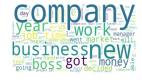前言

实现一个在线网页截图服务可以通过多种方法来完成,具体取决于你的需求和技术栈选择。下面我将介绍一种基于 Python 的解决方案,它使用 Selenium 和 ChromeDriver 来截取网页的屏幕快照。我们还会用到 Flask 或 FastAPI 这样的 Web 框架来构建 API 服务。
为了实现一个更加健壮、安全和高效的在线网页截图服务,加入以下特性:
安全性:添加 CSRF 保护和 URL 白名单验证。
性能优化:使用缓存机制(例如 Redis)来存储截图结果,避免重复请求同一页面时重新生成截图。
错误处理:增强异常处理逻辑,提供详细的错误信息给客户端。
资源管理:确保 WebDriver 实例的正确管理和释放,以及使用上下文管理器(with语句)来简化这一过程。
扩展性:支持多浏览器类型和全页截图功能。
安装依赖
首先安装必要的 Python 包:
pip install selenium flask webdriver-manager pillow redis Flask-Limiter Flask-WTF创建 Flask 应用
from flask import Flask, request, send_file, abort, jsonify
from selenium import webdriver
from selenium.webdriver.chrome.service import Service
from webdriver_manager.chrome import ChromeDriverManager
from PIL import Image
import io
import base64
import redis
from flask_limiter import Limiter
from flask_limiter.util import get_remote_address
from flask_wtf.csrf import CSRFProtect
import os
import time
app = Flask(__name__)
csrf = CSRFProtect(app)
limiter = Limiter(get_remote_address, app=app)
# Redis 缓存配置
redis_client = redis.StrictRedis(host='localhost', port=6379, db=0)
# 允许访问的域名白名单
ALLOWED_DOMAINS = {'example.com', 'yourdomain.com'}
@app.route('/screenshot', methods=['GET'])
@csrf.exempt # 注意: 仅在必要时禁用CSRF保护
@limiter.limit("10 per minute") # 速率限制
def screenshot():
url = request.args.get('url')
if not url:
return "URL parameter is required.", 400
# 检查是否为允许的域名
parsed_url = urlparse(url)
if parsed_url.netloc not in ALLOWED_DOMAINS:
return "Domain not allowed.", 403
# 尝试从缓存中获取截图
cache_key = f"screenshot:{parsed_url.netloc}{parsed_url.path}"
cached_image = redis_client.get(cache_key)
if cached_image:
return send_file(io.BytesIO(cached_image), mimetype='image/png')
try:
# 设置无头模式启动 Chrome 浏览器
options = webdriver.ChromeOptions()
options.add_argument('--headless') # 无界面模式
options.add_argument('--disable-gpu') # 禁用GPU加速
options.add_argument('--window-size=1920x1080') # 设置窗口大小
# 启动浏览器并打开页面
with webdriver.Chrome(service=Service(ChromeDriverManager().install()), optinotallow=options) as driver:
driver.get(url)
# 等待页面加载完成
time.sleep(2) # 可能需要根据实际情况调整等待时间
# 截图并转换为 PNG 格式
screenshot = driver.get_screenshot_as_png()
image_stream = io.BytesIO(screenshot)
image = Image.open(image_stream)
# 将图片保存到内存中的字节流
output = io.BytesIO()
image.save(output, format='PNG')
output.seek(0)
# 存储到 Redis 缓存
redis_client.setex(cache_key, 3600, output.getvalue()) # 缓存1小时
return send_file(output, mimetype='image/png')
except Exception as e:
return jsonify({"error": str(e)}), 500
if __name__ == '__main__':
app.run(debug=True)解释新增特性
安全性
添加了 Flask-WTF 和 CSRFProtect 来防止跨站请求伪造攻击。
引入了 ALLOWED_DOMAINS 域名白名单来限制可以访问的网站。
性能优化
使用 redis 作为缓存层,减少对相同页面的重复截图请求。
在 limiter 中设置了速率限制,以防止滥用。
错误处理
包含了一个通用的异常捕获块,用于捕获所有未处理的异常,并返回 JSON 格式的错误信息。
资源管理
使用 with 语句来确保 WebDriver 的正确关闭和资源释放。
扩展性
代码结构已经考虑到了未来可能的需求,比如支持其他浏览器或增加新的功能。
请注意,在实际部署前,你需要根据你的环境调整某些参数,例如 Redis 连接设置、白名单列表等。此外,如果你打算在生产环境中运行此服务,请确保按照最佳实践来配置和保护你的应用程序。